Bu belgede, oyuncular Google Play uygulamasında Play Points ile satın aldıktan sonra tek seferlik ürünleri oyununuzda nasıl algılayıp sunacağınız açıklanmaktadır.
Kullanıcılar, Google Play uygulamasında Play puanlarını tek seferlik bir ürünle kullandığında öğeler oyununuzda anında teslim edilmelidir. Aşağıda, kullanıcının Play Points ile nasıl öğe satın aldığı gösterilmektedir.
| 1. Play Points'i tıklayın. | 2. Öğeleri görüntülemek için Kullan sekmesini tıklayın. | 3. Bir öğe seçin ve satın alma işlemini tamamlamak için Puan Kullan'ı tıklayın. | 4. Öğeyi teslim alın. |
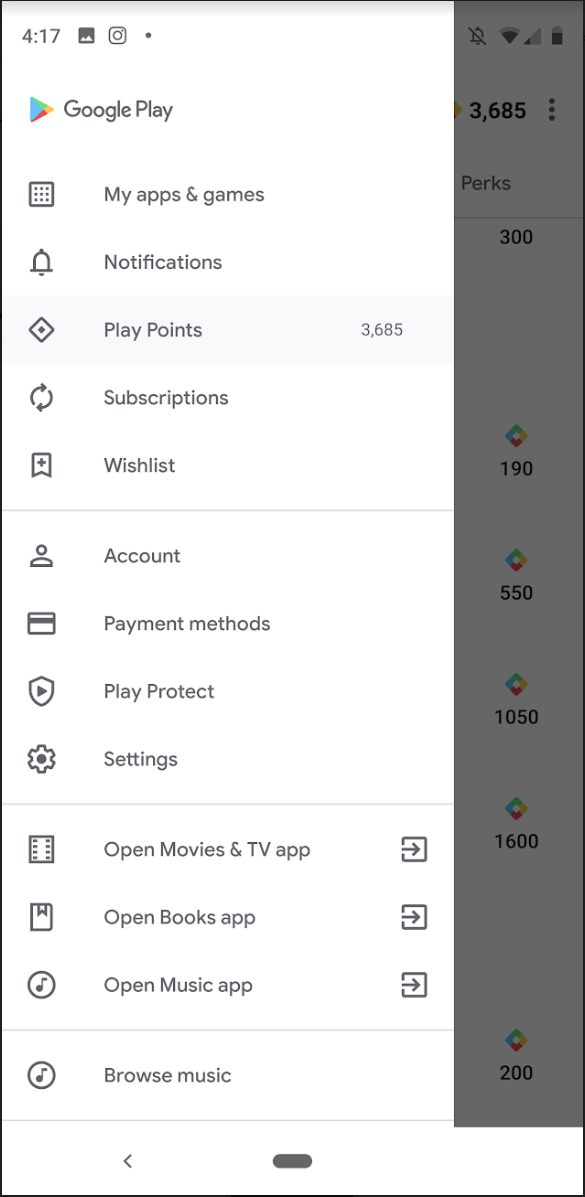
|
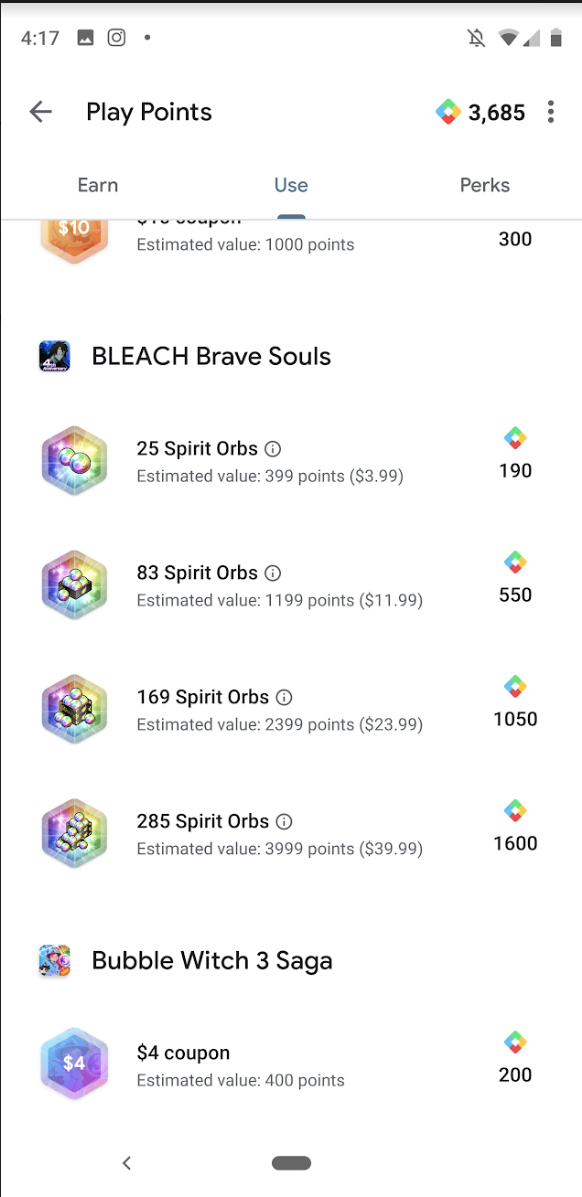
|
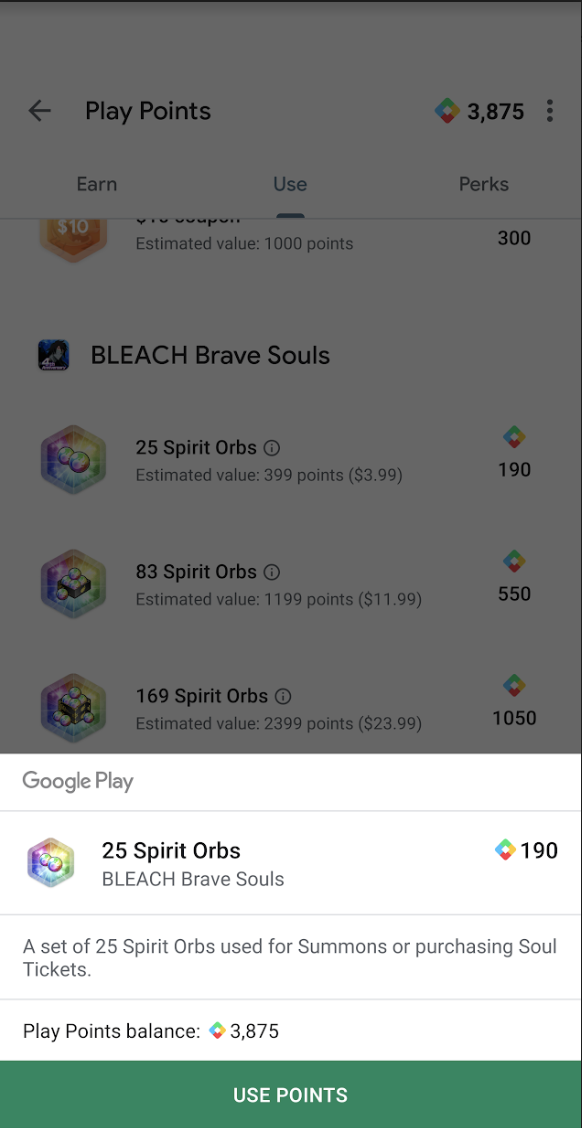
|
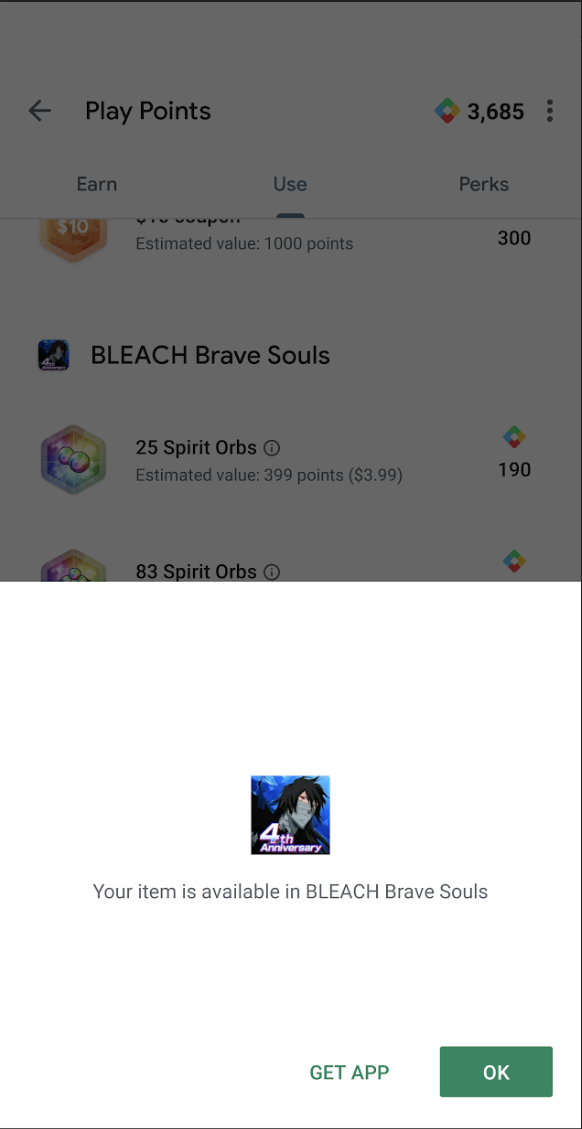
|
Örnekte, ürün satın alınırken oyun çalışmıyor. Kullanıcılar, oyun cihazlarına yüklü olmasa bile Play puanlarını ürünlerle değiştirebilir. Bu nedenle, oyununuzu oyun içi öğe teslimatını oyun içi mağazanın dışından yapacak şekilde tasarlamanız gerekir.
Başlamadan önce
Tek seferlik bir ürünü algılayıp sunmadan önce ürünü ve Play Points promosyonlarını oluşturmanız gerekir.
Teslimat koşulları
Play Points promosyonu kullanarak oyununuzda tek seferlik ürünler sunduğunuzda bu bölümdeki şartlara uymanız gerekir.
Teslimat zamanlaması
Bir oyuncu, Play Points'i tek seferlik bir ürünle değiştirdiğinde, oyuncunun oyunu yeniden başlatmasını gerektirmeden öğeyi hemen teslim etmeniz gerekir. Oyun içeriğinin önceden tamamlanması gerektiği durumlarda (ör. eğiticiyi tamamlama) öğe hemen teslim edilmelidir.
Teslimat mesajı
Kullanıcı, oyun dışında tek seferlik bir ürün satın aldıktan sonra oyununuza döndüğünde, ürünün oyunda başarıyla verildiğine dair bir onay göstermeniz gerekir. Mesaj, iletişim kutusu veya oyun içi mesaj olarak gönderilmelidir. Kullanıcıların öğeyi almak için ek işlem yapması gerekmez.
Gerekli mesajlaşma biçimi şöyledir:
Öğenin alındığını belirten net bir mesaj.
Öğenin adını net bir şekilde belirtin ve kullanıcıların aldıkları diğer içeriklerden ayırt edebilmesi için "Play Points" ifadesini kullanın.
Birden fazla mezhebe sahip benzer öğeler varsa öğenin adında doğru mezhep de yer almalıdır.
Kullanıcı Devam veya Tamam gibi bir onayı tıklayana kadar iletişim kutusu, mesaj veya oyun içi bildirim kullanıcıya görünür olmalıdır. Bu mesaj yalnızca kullanıcıları oyun içinde aldıkları öğe hakkında bilgilendirmek için gönderildiğinden iptal düğmesi olmamalıdır. Onay düğmesi yoksa kullanıcıların öğelerini aldıklarını bilmeleri için mesajın kaybolmadan önce en az 3 saniye boyunca görünür olması gerekir.
Örnek mesaj:
"Öğe alındı! Play Points ile 100 mücevher kazandınız. Devam et."
Kullanıcılar, oyun içi para birimi bakiyelerindeki artışı gösteren bir animasyon veya görsel onay görmelidir. Öğe, dayanıklı veya tüketilebilir bir uygulama içi öğe ise kullanıcılar, öğenin kilidinin açıldığı ya da oyunda kullanılabildiği yere yönlendirilmelidir.
Oyun dışında alınan öğeleri algılama
Oyununuzda Google Play Faturalandırma Kitaplığı kullanılıyorsa oyun dışında alınan tek seferlik ürünleri algılamak için aşağıdaki değişiklikleri yapın.
Öğelerin listesini almak için oyununuzun
[onResume()][onResume]geri çağırmasında[queryPurchases()][queryPurchases]yöntemini çağırın. Böylece, hangilerinin onaylanmadığını belirleyebilirsiniz.Oyununuzun sunucusu varsa Subscriptions and In-App Purchases API'yi kullanarak satın alma işlemini sunucunuzdan doğrulamanızı önemle tavsiye ederiz.
Sahip olunan ancak onaylanmamış öğeler varsa satın alma işlemini tüketilebilir öğeler için
[consumeAsync()][consumeAsync], tüketilemez öğeler için[acknowledgePurchase()][acknowledgePurchase]ile onaylayın.Satın alınan öğenin oyun içinde kullanılabilmesini sağlayın.
Bölünmüş ekran modunda alınan öğeleri algılama
Oyununuz çoklu pencere modunu destekliyorsa kullanıcılar, Play Store uygulamasını ve oyununuzu aynı anda çalıştırırken Play puanlarını kullanıp öğeyi alabilir. Bu ekran görüntüsünde bir örnek gösterilmektedir:
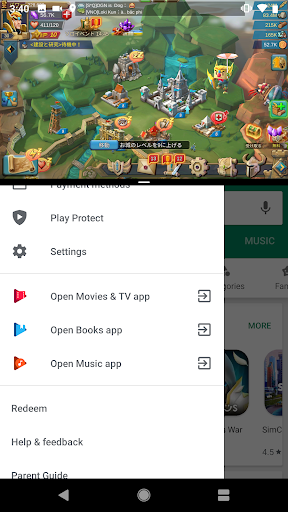
Bu senaryoyu Google Play Faturalandırma Kitaplığı ile desteklemek için aşağıdakileri yapın:
Google Play,
[onPurchasesUpdated()][onPurchasesUpdated]yöntemini çağırarak oyununuza bekleyen yeni bir öğe olduğunu bildirir.Oyununuzun sunucusu varsa Subscriptions and In-App Purchases API'yi kullanarak satın alma işlemini sunucunuzdan doğrulamanızı önemle tavsiye ederiz.
Satın alma işlemini tüketilebilir öğeler için
consumeAsync(), tüketilemeyen öğeler içinacknowledgePurchase()ile onaylayın.Satın alınan öğenin oyun içinde kullanılabilmesini sağlayın.
Teslimat onayı gösterme
Kullanıcılar Play puanlarını kullanarak bir öğe aldığında oyunun, öğeyi doğru şekilde aldığını ve işlediğini bildirmek için oyun içi mesaj göstermesini veya bir tür bildirim kullanmasını bekler. Aşağıda bazı teslimat onayı seçenekleri verilmiştir:
Oyun içi iletişim kutusu gösterin.
Mesajı oyun içi mesaj kutusuna iletin ve oyun içi mesaj kutusunda yeni bir mesaj olduğunu net bir şekilde belirtin.
İşletim sistemi bildirim mesajı kullanın.
Promosyon ürünü alındığında oyunun cihazda yüklü olmaması da dahil olmak üzere herhangi bir durumda olması mümkündür. Öğe alındığında oyunun durumundan bağımsız olarak promosyonlu öğeleri algılamanız gerekir. Ancak, öğenin alındığı konusunda kullanıcıyı hemen bilgilendirmenin kabul edilebilir olmadığı bazı istisnalar vardır. Örneğin:
Oyun sırasında mesaj göstermek kullanıcıların dikkatini dağıtabilir. Bu durumda, işlem sona erdikten sonra kullanıcıyı bilgilendirmeniz gerekir.
Kullanıcının dikkatini dağıtabilecek mesajların gösterildiği ara sahnelerde. Bu durumda, ara sahne bittikten sonra kullanıcıyı bilgilendirmeniz gerekir.
Oyunun ilk eğitici ve kullanıcı kurulumu bölümlerinde. Yeni kullanıcıları, oyunu açtıktan hemen sonra veya ilk kullanıcı kurulumu sırasında ödül hakkında bilgilendirmenizi öneririz. Ancak kullanıcıya bildirim göndermek için ana oyun sırasının kullanılabilir olmasını beklemek kabul edilebilir.
Öğe, uygulamanızda birden fazla karaktere veya hesaba uygulanabiliyorsa kullanıcıdan promosyon öğelerini hangi hesabın alacağını seçmesini istemenizi öneririz.
Kullanıcıları tanıtım amaçlı öğeler hakkında ne zaman ve nasıl bilgilendireceğinize karar verirken kullanıcıları göz önünde bulundurun. Kullanıcılar bildirimleri anında almadıklarında kafaları karışabilir, oyunu oynamayı bırakabilir, kullanıcı desteğine başvurabilir veya sosyal medyada bu durumdan şikayet edebilir.
Belirli oyun motorlarına yönelik güncellemeler
Belirli oyun motorları için dikkate alınması gereken bazı noktaları aşağıda bulabilirsiniz:
Oyununuz Unity ile geliştirildiyse kullandığınız uygulama içi satın alma uygulamasının Play Points promosyonlarını destekleyip desteklemediğini doğrulamanızı öneririz.
Oyununuz Cocos2d-x veya Unreal Engine (C/C++) ile oluşturulmuşsa büyük olasılıkla C/C++ kodunuzdan Java API'lerini çağıran JNI kodunu yazmanız gerekir.
Sunucu tarafıyla ilgili en iyi uygulamalar
Bu bölümde, Play Points promosyonlarında kullanabileceğiniz sunucu tarafındaki en iyi uygulamalar yer almaktadır:
Sunucunuzda
Purchases.products: getproductIddeğerlerine göre Play ödül değişim öğelerini ve diğer tek seferlik ürünleri ayrı ayrı işlemeniz gerekip gerekmediğini doğrulayın.Sunucunuzda
Onetimeproducts: listkullanıyorsanız Play ödüllerinin değişim öğelerini diğer tek seferlik ürünlerdenproductIddeğerleriyle ayırmanız gerekip gerekmediğini doğrulayın.Ek değişiklik yapmanız gerekip gerekmediğini doğrulamak için aşağıdaki en iyi uygulamaları inceleyin:
- Referans:
- Sunucu tarafı imza doğrulamasını uygulayın.
purchaseTokenveorderIddeğerlerinin benzersiz olduğundan ve daha önce kullanılmadığından emin olun.
Sorun giderme
Bu bölümde, müşteri sorgularına yol açabilecek senaryolarla ilgili öneriler yer almaktadır.
Birden fazla kullanıcı hesabı
Cihazında birden fazla Google Hesabı olan bir kullanıcı Play Points'i yanlış hesapta kullanırsa Google, öğeleri diğer hesaplara aktaramaz. Benzer şekilde, uygulamanız getPurchases() yöntemini çağırarak öğeyi aktaramaz. Bu senaryoda, müşteri desteği işlemlerinizi kullanarak uygulama içi öğeleri kullanıcıya manuel olarak sağlamayı düşünebilirsiniz.
Geciken veya eksik öğeler
Oyuncular ödül öğelerini geç alıyor veya alamıyorsa Google Play yardım belgelerindeki uygulama içi satın alma işlemleriyle ilgili sorun giderme kılavuzuna bakın.
